Để tính tổng trên Excel hay tính tổng trên Google Sheets, chúng ta sẽ sử dụng hàm SUM. Tuy nhiên bạn sẽ thường gặp các trường hợp tính tổng với các vùng dữ liệu trong cùng 1 sheet dữ liệu. Vậy nếu muốn tỉnh tổng các vùng dữ liệu ở nhiều sheet khác nhau thì làm thế nào? Có sử dụng hàm SUM được không? Bài viết dưới đây sẽ hướng dẫn bạn đọc cách tính tổng trên nhiều sheet của Google Sheets.
Chẳng hạn chúng ta sẽ xử lý với bảng dữ liệu dưới đây. Dữ liệu có 3 sheet là 2014, 2015 và 2016. Cần tính tổng số học sinh lớp A1 qua 3 năm và tính tổng toàn bộ học sinh các lớp trong 3 năm.
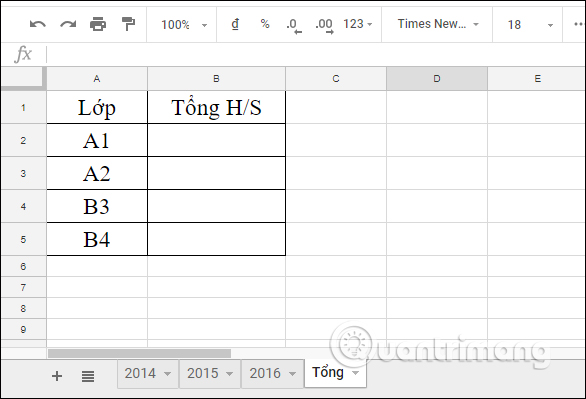
Bước 1:
Cấu trúc bảng dữ liệu số lượng học sinh ở các sheet sẽ giống nhau. Số lượng học sinh lớp A1 sẽ ở ô B2 và các sheet khác cũng ở vị trí đó.
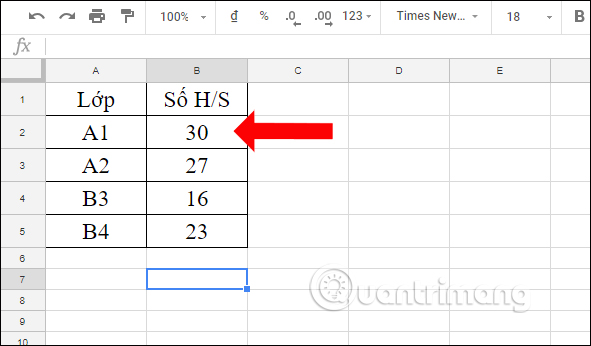
Bước 2:
Tại sheet cuối cùng Tổng để nhập kết quả tổng số học sinh lớp A1 trong 3 năm, tại ô kết quả bạn nhập công thức =SUM('2014'!B2;'2015'!B2;'2016'!B2) rồi nhấn Enter. Trong đó 2014, 2015, 2016 là tên các sheet và B2 là ô chứa số liệu cần tính tổng.
Ngay lập tức bạn sẽ thấy kết quả hiển thị là 67 như hình.
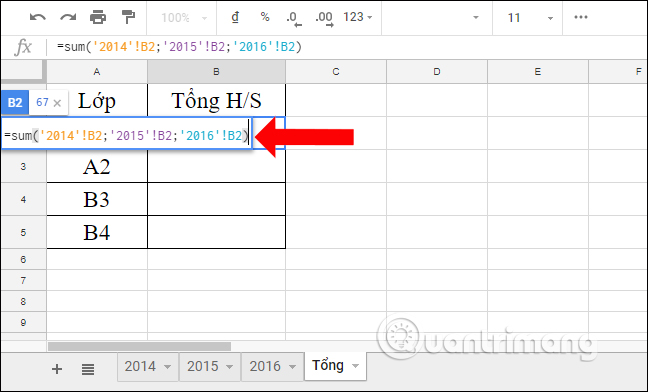
Bước 3:
Để nhập kết quả cho các ô còn lại chỉ cần kéo ô kết quả đầu tiên xuống những ô khác.
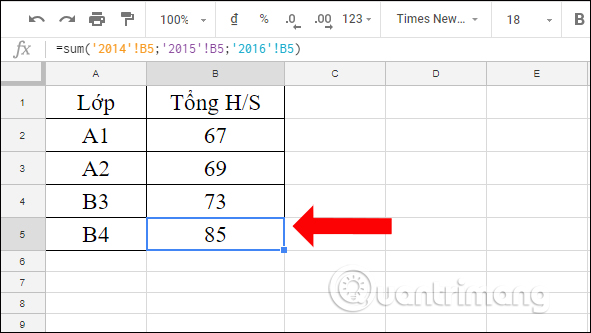
Chúng ta sẽ tính tổng toàn bộ học sinh ở các lớp qua từng năm. Nghĩa là bạn cần tính tổng số học sinh ở năm 2014, 2015 và 2016 để cho ra kết quả số học sinh trong 3 năm.
Trong bảng dữ liệu thì vùng dữ liệu học sinh ở từng năm sẽ là B2:B5.
Bước 1:
Tại ô nhập kết quả tính tổng toàn bộ học sinh các lớp qua 3 năm, bạn nhập công thức =SUM('2014'!B2:B5;'2015'!B2:B5;'2016'!B2:B5) và nhấn Enter. Trong đó 2014, 2015 và 2016 vẫn là các sheet chứa dữ liệu. B2:B5 sẽ là vùng dữ liệu cần tính tổng.
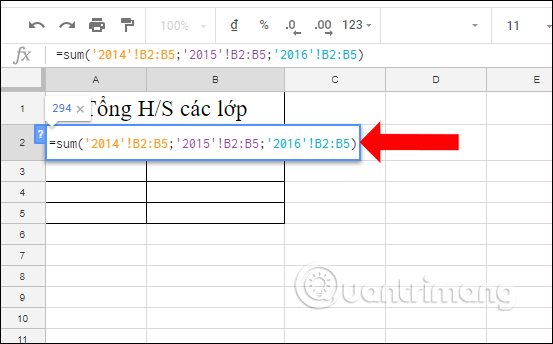
Bước 2:
Kết quả cuối cùng sẽ ra số liệu như hình dưới đây.
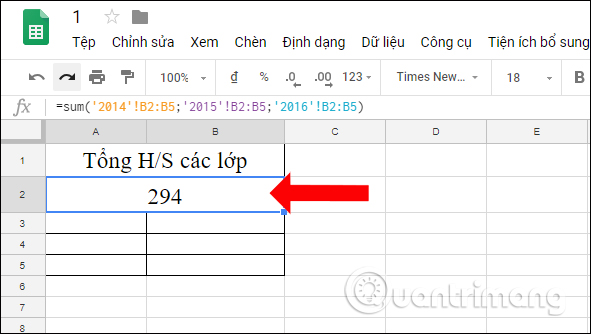
Như vậy việc tính tổng 1 ô hay 1 vùng trên các sheet khác nhau của 1 file Google Sheets cũng sẽ dùng hàm SUM. Cách sử dụng cũng tương tự như khi bạn tính tổng nhiều ô cùng sheet, nhưng cần chèn thêm tên sheet.
Xem thêm:
Chúc các bạn thực hiện thành công!
Nguồn tin: quantrimang.com
Ý kiến bạn đọc
Những tin mới hơn
Những tin cũ hơn